UTS Baru saja dilalui beberapa waktu yang lalu. Tak terasa sudah akan masuk lagi, kuliah seperti biasanya.
Bagi mereka yang diliputi semangat, tentu sudah sudah mempersiapkan tenaga dan persiapan-persiapan yang sekiranya perlu untuk menghadapi perkuliahan besok. Tapi bagi yang semangatnya setengah-setengah, tugas sebelum UTS yang menumpuk saja belum selesai dikerjakan, sudah mending kalau mau mencicil. Padahal tugas adalah hal yang tidak akan lepas dari aktifitas seorang pembelajar di perguruan tinggi / mahasiswa.
Mari, penulis sendiri ingin bisa membangun kembali semangat yang dulu sempat bagus-bagusnya, di semester awal. Padahal sekarang pun masih semester awal... Tidak peduli seberapa padat aktifitas diluar kuliahmu, tidak peduli seberapa killer dosenmu, atau seberapa sulit tugasmu... Kerjakan dengan baik, maka akan selesai juga. Kalau itu yang membuatmu malas. Tapi kalau ada hal lain yang membuat malas, mari kita cari solusinya, jangan menyerah ditengah jalan.
Dari mahasiswa yang masih belajar menjadi diri yang lebih baik lagi.
Jumat, 29 April 2016
Kamis, 14 April 2016
Menghubungkan 2 buah jaringan dengan mikrotik (menggunkan Virtualisasi Virtualbox)
Bismillah,
Topologi sederhana :
|Win xp 1|-----------------
192.168.1.2/24 \---|Mikrotik Router|---------------------------
ether1: 192.168.1.1/24 ether2:192.168.2.1/24 |
|
|Win Xp 2|-----------/
192.168.2.2/24
Perkenankan saya untuk menuliskan ini di blogku yang sepi ini, berikut adalah langkah-langkah untuk Menghubungkan 2 buah jaringan dengan mikrotik :
Pertama, siapkan iso (image OS) Mikrotik, disini saya menggunakan ROS (Router OS) versi 6.33. Karena berdasarkan pengalaman, penulis selalu gagal menginstall mikrotik versi lama.
Setiap proses akan disertai capture gambar (meskipun tidak semuanya).
Selanjutnya seperti pada gambar dibawah, tuliskan nama mesin baru yang anda buat dan pilih tipe nya Linux dan versinya Linux 2.6/3.x (32 bit) untuk menginstall Mikrotik.
IP Address sudah berhasil kita pasang di kedua interface Router Mikrotik kita, untuk mengecek IP yang sudah kita pasang, ketikkan perintah :
[admin@MikroTik] > ip address print.
Selanjutnya, saya asumsikan anda sudah mempunya 2 buah sistem operasi windows yang terinstall di VM Virtualbox. Disini penulis berikan nama win xp 1 dan win xp 2 untuk komputer yang akan dihubungkan ke masing-masing interface pada Router Mikrotik kita.

Setting network untuk windows xp pertama, aktifkan 1 buah Adapter saja seperti gambar dibawah. Karena kita ingin menghubungkan windows xp 1 ke ether1 Mikrotik, maka pilih pada name nya "switch a" seperti pada pengaturan Adapter 1 Mikrotik.
Setting juga untuk windows xp 2, pilih name sebagai "switch b".
Aktifkan VM win xp 1, kemudian setting IP Addressnya seperti pada gambar dibawah.
Setelah IP Address windows XP 1 kita setting, sekarang seharusnya dari windows 1 kita sudah bisa berkomunikasi dengan Mikrotik melalui ether1. Kita bisa mencobanya dari windows xp dengan command prompt, ketikkan perintah :
>ping 192.168.1.1
Selanjutnya nyalakan VM win xp 2, kemudian setting IP Address seperti gambar dibawah.
Setelah IP disetting, coba juga dari win xp 2 ping ke Mikrotik ether2.
Kemudian coba ping ke windows xp 1. Terlihat win xp 1 sudah bisa merespon.
Jika sudah bisa saling ping maka konfigurasi kita sudah selesai :D.
Berikut adalah perintah untuk mengubah password user admin melalui CLI.
Jika windows sudah bisa ping ke router, kita juga bisa mengakses (remote) ke Router Mikrotik kita menggunakan Winbox untuk lebih memudahkan dalam konfigurasi router kita. Winbox bisa anda download dari : link.
Demikian, terimakasih... ^_^
Topologi sederhana :
|Win xp 1|-----------------
192.168.1.2/24 \---|Mikrotik Router|---------------------------
ether1: 192.168.1.1/24 ether2:192.168.2.1/24 |
|
|Win Xp 2|-----------/
192.168.2.2/24
Perkenankan saya untuk menuliskan ini di blogku yang sepi ini, berikut adalah langkah-langkah untuk Menghubungkan 2 buah jaringan dengan mikrotik :
Pertama, siapkan iso (image OS) Mikrotik, disini saya menggunakan ROS (Router OS) versi 6.33. Karena berdasarkan pengalaman, penulis selalu gagal menginstall mikrotik versi lama.
| Penulis menggunakan mikrotik-6.33.iso |
Selanjutnya seperti pada gambar dibawah, tuliskan nama mesin baru yang anda buat dan pilih tipe nya Linux dan versinya Linux 2.6/3.x (32 bit) untuk menginstall Mikrotik.
 |
| Tipe dan versi |
Langkah ketiga, sesuaikan ukuran memori, tuliskan 64 MB.
 |
| ukuran memori |
Selanjutnya tentukan ukuran harddisknya, cukup 128 MB.
 |
| ukuran hdd |
Langkah selanjutnya kita isa mengisi CD nya dengan memilih file iso yang sebelumnya sudah kita siapkan. Sebelumya tentu langkah-langkah persiapan seperti langkah-langkah sebelumnya sudah selesai. Kita buka pada setting, kemudian bagian penyimpanan/storage, klik pada gambar Optic CD dibawah Controller : IDE. Kemudian klil gambar CD disebelah kanan untuk bisa memilih file iso nya.
 |
| Menentukan cd (file iso) |
Setelah pengaturan CD, setting network interfacenya. Masuk ke bagian network, checklist pada "Enable Network Adapter" Adapter 1 dan tentukan Attached to sebagai Internal Network, isikan Name, misal disini "switch a". Pilih Adapter Type seperti pada gambar dibawah.
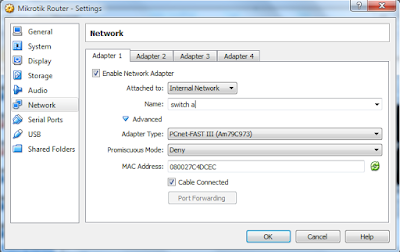 |
| Setting Adapter 1 Router Mikrotik |
Masih dibagian Network VM (Virtual Machine) Mikrotik kita, checklist juga di Adapter 2, Attached to "Internal Network", nama : "switch b".
 |
| Setting Adapter 2 Mikrotik |
Selanjutny, jalankan VM Mikrotiknya untuk memulai instalasi. Seperti instalasi sistem operasi Linux biasanya, Mikrotik juga bisa menentukan paket yang di install. Untuk memilih paket, gunakan tombol "Space" pada keyboard anda. Dibawah adalah capture tampilan awal sebelum pemilihan paket.
 |
| Tampilan instalasi awal Mikrotik |
Berikut adalah tampilan setelah dilakukan pemilihan paket-paket atau service yang akan kita install. Untuk memulai instalasi, tekan tombol "i" pada keyboard.
Akan ada peringatan, bahwa harddisk akan diformat. Ketik "y" pada keyboard untuk menyetujui.
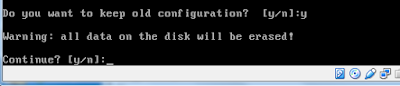 |
| Format |
Akan ada peringatan sekalilagi, apakah kita ingin menyimpan konfigurasi lama atau tidak, ketikkan tombok "y" untuk menyimpan.
| Old configuration |
Akan ditampilkan proses instalasisetiap paket. Setelah semua paket selesai terinstall, akan terlihat seperti gambar dibawah. Sebaiknya jangan langsung tekan tombol enter.
Selanjutnya, klik pada menu Devices, pilih CD/DVD Device, kemudian uncheck pada iso image yang ter checklist seperti pada gambar dibawah.
 |
| Uncheck CD iso |
Akan muncul peringatan setelah kita meng uncheck CD, klik Force Unmount. Kemudian tekan Enter untuk melakukan restart VM Mikrotik kita.
 |
| Force Unmount |
Jika instalasi berhasil, akan muncul tampilan untuk login seperti gambar dibawah. Isikan Mikrotik Login: "admin" (tanpa tanda petik) dan Password : kosong (tanpa password). Tekan tombol Enter.
 |
| Login awal |
Anda akan ditawarkan apakah mau membaca license atau tidak, untuk menampilkan licen and agreement, tekan "y" pada keyboard. Maka akan muncul tampilan seperti gambar dibawah, untuk keluar bisa kita tekan tombol "q".
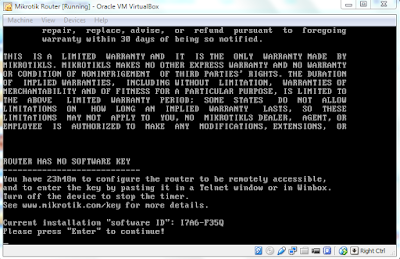 |
| Licence and agreement |
Sampai disini kita sudah bisa melakukan konfigurasi terhadap Router Mikrotik kita. Kita coba pastikan apakah interface jaringan yang sebelumnya kita pasang terdeteksi atau tidak Ketikkan perintah seperti gambar dibawah.
 |
| Interface ethernet Mikrotik |
Kemudian, kita lihat apakah sudah ada IP Address yang terpasang id Router kita. Ketikkan perintah :
[admin@MikroTik] > ip address print.
Jika belum ada, kita bisa memasangnya dengan perintah :
Jika belum ada, kita bisa memasangnya dengan perintah :
--> Untuk ether1 :
[admin@MikroTik] > ip address add address=192168.1.1/24 interface=ether1
--> Untuk ether2 :
--> Untuk ether2 :
[admin@MikroTik] > ip address add address=192168.2.1/24 interface=ether2
 |
| Set IP Address ether1 dan ether2 |
[admin@MikroTik] > ip address print.
Selanjutnya, saya asumsikan anda sudah mempunya 2 buah sistem operasi windows yang terinstall di VM Virtualbox. Disini penulis berikan nama win xp 1 dan win xp 2 untuk komputer yang akan dihubungkan ke masing-masing interface pada Router Mikrotik kita.

Setting network untuk windows xp pertama, aktifkan 1 buah Adapter saja seperti gambar dibawah. Karena kita ingin menghubungkan windows xp 1 ke ether1 Mikrotik, maka pilih pada name nya "switch a" seperti pada pengaturan Adapter 1 Mikrotik.
 |
| Konfigurasi Network Win XP 1 |
Setting juga untuk windows xp 2, pilih name sebagai "switch b".
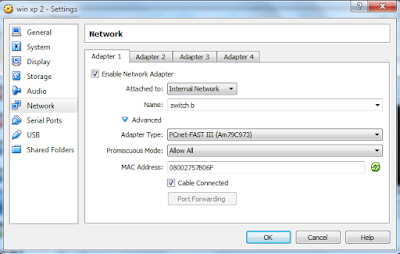 |
| Setting Network Windows XP 2 |
Aktifkan VM win xp 1, kemudian setting IP Addressnya seperti pada gambar dibawah.
 |
| Setting IP Address |
>ping 192.168.1.1
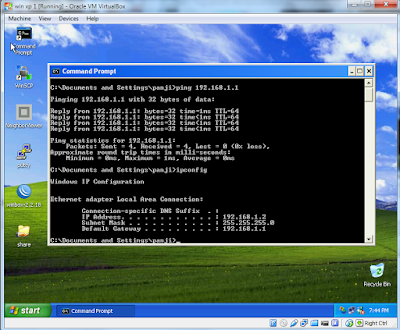 |
| Ping ke Mikrotik |
 |
| Setting ip address windows xp 2 |
 |
| Ping dari win xp 2 ke mikrotik |
Kemudian coba ping ke windows xp 1. Terlihat win xp 1 sudah bisa merespon.
 |
| Ping dari xin xp 2 ke win xp 1 |
 |
| Saling ping antar windows |
Berakhir sudah langkah-langkah konfigurasi Mikrotik dan yang menghubungkan 2 buah jaringan menggunakan virtualisai Virtualbox ini, semoga bermanfaat dan tambah semangat belajar jaringan komputernya.
Bagaimana, mudah bukan?. Tentu masih banyak yang bisa dilakukan menggunakan virtualisasi virtualbox untuk belajar MikroTik. Silakan diexplor ya....
Bagaimana, mudah bukan?. Tentu masih banyak yang bisa dilakukan menggunakan virtualisasi virtualbox untuk belajar MikroTik. Silakan diexplor ya....
Berikut adalah perintah untuk mematikan VM Mikrotik melalui CLI.
Berikut adalah perintah untuk mengubah password user admin melalui CLI.
Jika windows sudah bisa ping ke router, kita juga bisa mengakses (remote) ke Router Mikrotik kita menggunakan Winbox untuk lebih memudahkan dalam konfigurasi router kita. Winbox bisa anda download dari : link.
Demikian, terimakasih... ^_^
Kamis, 07 April 2016
Hal Yang Berkesan (saat bekerja)
Ingin ku berceritaal-hal menarik saat aku bekerja di Citranet dulu. Ya, Citranet ISP (Internet Service Provider) di Jogja.
Ada banyak hal yang berkesan selama aku bekerja disana sebenarnya, selama 2 tahun kurang lebihnya.
Saat berkesan itu diantaranya adalah :
Ulang tahunku, yaps.. meskipun mungkin aku tidak terlalu peduli dengan ulang tahunku sendiri (apalagi orang lain).
Saat itu teman-teman cukup peduli, hehe. Sempat diputarkan lagunya Jamrud yang Selamat Ulang Tahun itu didalam kantor.
Kemudian saat dikantor, saat aku bilang "Lagu opo..." ketika diputar lagu yang menurutku ga jelas, hahaha.
Kemudian, semuanya mungkin :D.
Please don't forget me all..
#mungkin akan diedit lagi
Ada banyak hal yang berkesan selama aku bekerja disana sebenarnya, selama 2 tahun kurang lebihnya.
Saat berkesan itu diantaranya adalah :
Ulang tahunku, yaps.. meskipun mungkin aku tidak terlalu peduli dengan ulang tahunku sendiri (apalagi orang lain).
Saat itu teman-teman cukup peduli, hehe. Sempat diputarkan lagunya Jamrud yang Selamat Ulang Tahun itu didalam kantor.
Kemudian saat dikantor, saat aku bilang "Lagu opo..." ketika diputar lagu yang menurutku ga jelas, hahaha.
Kemudian, semuanya mungkin :D.
Please don't forget me all..
#mungkin akan diedit lagi
Langganan:
Postingan (Atom)



